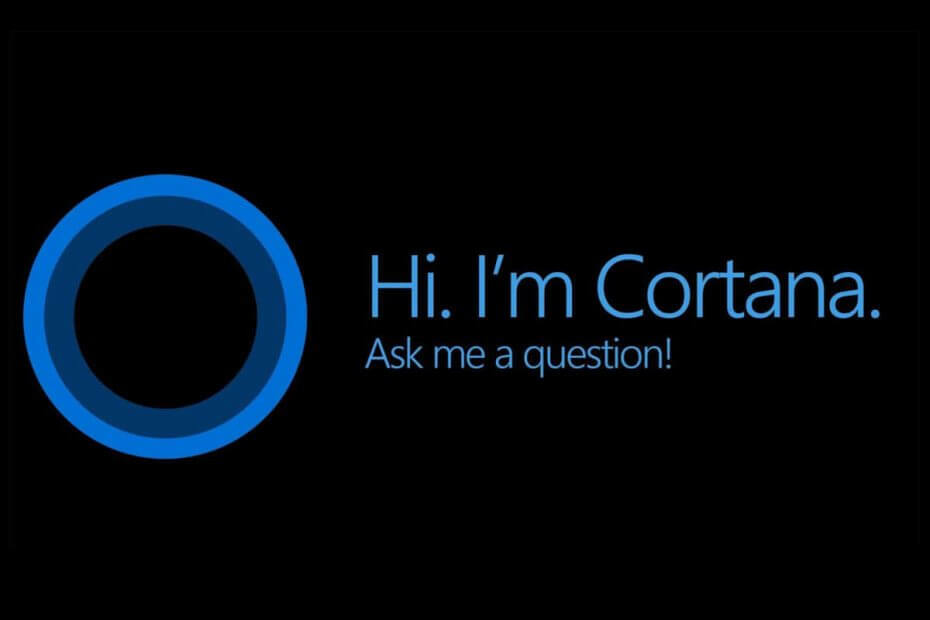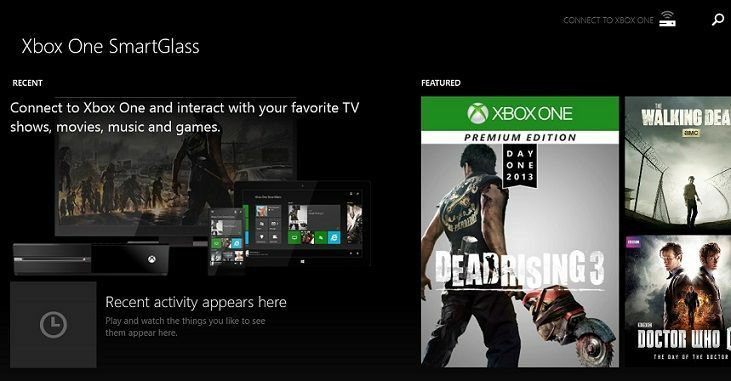- Jei norite įdiegti „Windows 10“ OS iš ISO disko ar USB disko, jums reikia vieno geriausių kompiuterio ISO rašytojų.
- Čia rasite puikų įrankį, leidžiantį įrašyti, išskleisti ir konvertuoti disko vaizdo failus.
- Mes siūlome jums nemokamą programą, skirtą įrašyti ISO įvairiais diskų formatais.
- Taip pat galite kurti, įrašyti ISO failus ir įtraukti papildomų naudingų įrankių.

Ši programinė įranga ištaisys įprastas kompiuterio klaidas, apsaugos jus nuo failų praradimo, kenkėjiškų programų, aparatinės įrangos gedimų ir optimizuos jūsų kompiuterį, kad jis būtų maksimaliai efektyvus. Išspręskite kompiuterio problemas ir pašalinkite virusus dabar atlikdami 3 paprastus veiksmus:
- Atsisiųskite „Restoro“ kompiuterio taisymo įrankį pateikiamas kartu su patentuotomis technologijomis (galima įsigyti patentą čia).
- Spustelėkite Paleiskite nuskaitymą rasti „Windows“ problemų, kurios gali sukelti kompiuterio problemų.
- Spustelėkite Taisyti viską išspręsti problemas, turinčias įtakos jūsų kompiuterio saugumui ir našumui
- „Restoro“ atsisiuntė 0 skaitytojų šį mėnesį.
ISO (disko atvaizdas) yra archyvo failo formatas, pirmiausia skirtas DVD ar „Blue-ray“ diskams, tačiau juos galite įrašyti „flash“ diskus. Kai kurie programinės įrangos leidėjai platina programinę įrangą ISO formatu.
Pavyzdžiui, „Windows 10“ turi ISO su kuria galite įdiegti OS. Tačiau ISO nėra daug naudingas, jei jo neturite diske ar USB diskas.
„Windows“ yra daug diskų deginimo paslaugų, kurios įrašo vaizdo ir garso failus į DVD ar CD. Tačiau ne visose iš jų yra ISO parinkčių.
Paprastai geriau pasirinkti specialų ISO įrašymo įrenginį, kuris turės platesnes disko atvaizdo parinktis. Tai yra keli geriausi „Windows“ ISO įrašymo įrenginiai.
Kokie yra geriausi „Windows“ kompiuterių ISO įrašymo įrenginiai?
„PowerISO“ yra patikima ir greita programinė įranga, leidžianti vartotojams įrašyti, ištraukti, prijungti ir net konvertuoti disko vaizdo failus. Programinėje įrangoje yra daug galimybių rinktis disko vaizdo failus, taip pat galite įrašyti muziką į DVD.
„PowerISO“ yra suderinama su „Windows“ platformomis nuo ’98 iki. Galite išbandyti neregistruotą versiją, kuriai ISO failams kurti ir redaguoti yra 300 MB dydžio apribojimas.

„PowerISO“ įrašo ISO įvairiais DVD, „Blue-ray“ ir CD diskų formatais. Tačiau, naudodamiesi šia programine įranga, galite daug ką nuveikti, ne tik įrašydami failus į DVD. Vartotojai gali kurti disko vaizdo failus iš kietojo disko ar disko. Jie gali redaguoti ISO, pridėdami ar ištrindami iš jo failus.
Programinės įrangos konversijos parinktys leidžia konvertuoti ISO į BIN, arba atvirkščiai, ir paveikslėlių failus į diskų formatus. Taip pat galite kurti garso diskus naudodami programą, o tai yra dar viena premija.

„PowerISO“
Šis nuostabus ISO virtualaus disko skaitytuvas palaiko visus CD / DVD / BD vaizdo failus.

Naudodami „Wondershare DVD Creator“ galite įrašyti ir redaguoti DVD diskus iš daugiau nei 100 laikmenų formatų į BD aplanką, „Blu-ray“ diską, ISO failą ir dar daugiau.
Programoje yra įmontuotas vaizdo įrašų redaktorius, leidžiantis apkarpyti, apkarpyti ir pritaikyti specialius vaizdo įrašų efektus. Be to, galite pridėti subtitrų, įskaitant .srt, .ass ir .ssa plėtinius, ir apsaugoti savo originalų darbą naudodami teksto / vaizdo vandens ženklą.
„Wondershare DVD Creator“ turi paprastą ir intuityvią vartotojo sąsają su visomis funkcijomis, suskirstytomis į keturias dalis (šaltinis, meniu, peržiūra ir įrašymas). Meniu galima pritaikyti ir suteikti galimybę individualizuoti DVD įrašant rėmelius, muziką, tekstą ir „drag-drop“ elementus. Arba galite pasirinkti statinį ar dinaminį šabloną iš jų bibliotekos.
Kiti esminiai šio ISO degiklio ypatumai:
- Įrašykite kelis skirtingų formatų vaizdo įrašus vienu metu
- Greitas keitimo greitis
- Kurkite DVD meniu skyrius rankiniu būdu ir automatiškai
- Palaiko įvairius diskų tipus, įskaitant DVD-9, DVD-R / RW, BD-R, BD-100 ir kt.
- CD ripper funkcija
- Palaiko kelis garso formatus, tokius kaip MP3, WAV, M4B, WMA, FLAC ir kt
- Daugiau nei 100 nemokamų DVD šablonų
- Skaidrių demonstravimo programa
- „Windows 10/8/7 / Vista / XP“ ir „Mac“ suderinamumas
Šis DVD įrašymo įrenginys yra nerizikingas ir saugus įdiegti jūsų sistemoje. Jis periodiškai gauna nemokamus atnaujinimus ir nuolat papildomos naujos funkcijos.

„Wondershare“ DVD kūrėjas
Įrašykite, kurkite ir redaguokite kelis DVD diskus naudodamiesi šiuo funkcijų turtingu ISO įrašymo įrenginiu!

„Active ISO Burner“ yra nemokama programinė įranga, kuria galite įrašyti ISO įvairiais disko formatais. Tai lengva programa su paprastu vartotojo sąsajos dizainu. „Active ISO Burner“ yra suderinamas su daugeliu „Windows“ platformų, o jo sąrankos vedlį galite išsaugoti spustelėję atitinkamą atsisiuntimo nuorodą šioje svetainėje.
„Active ISO Burner“ suteikia vartotojams galimybę įrašyti ISO į DVD-R, DVD + R, DVD-RW, „Blu-ray“, HD DVD, CD-RW, CD-R ir DL diskų formatus. Programinė įranga apima kelis įrašymo režimus, iš kurių galima pasirinkti.
„Burner Settings“ lange yra kelios patogios „After-Burn“ parinktys, kuriomis galite pasirinkti, ar norite išimti laikmeną, patikrinti duomenis ar išjungti „Windows“ baigus deginti.
Be to, vartotojai taip pat gali konfigūruoti SCSI perdavimo ir talpyklos buferio dydį naudodami programinę įrangą.
⇒Gaukite aktyvų ISO įrašymo įrenginį
„ISO Workshop“ yra nemokama diskų vaizdų įrašymo priemonė, skirta asmeniniam naudojimui. Naudodami šią programinę įrangą galite kurti ir įrašyti ISO failus, taip pat joje yra kitų patogių įrankių.
Paspauskite mygtuką Atsisiųsti šioje svetainėje norėdami pridėti nemokamos programos versiją į „Windows“.
Bet kokį disko atvaizdo failo tipą galite įrašyti į CD, DVD ar „Blu-ray“ naudodami „ISO Workshop“. Arba galite nukopijuoti kompaktinį diską, DVD arba „Blu-ray“ diskas į standųjį diską naudodami programinės įrangos atsarginio disko įrankį.
Programinė įranga turi Padaryti ISO įrankį kad vartotojai galėtų sukurti ISO iš failų ir aplankų. Be to, šioje programoje yra failų ištraukimo įrankis failams išgauti iš ISO; taip pat konvertuoja BIN, NRG, IMG, PDI ir kitus disko vaizdo formatus į ISO.
Ši programinė įranga beveik turi visus jums reikalingus ISO įrankius; bet ji neturi jokių galimybių įrašyti garso ar vaizdo įrašus į DVD ar CD.
⇒Gaukite ISO seminarą

„ImgBurn“ yra labai įvertinta „Windows“ programinė įranga, su kuria galite įrašyti beveik viską, su kuria galite diskuoti. Programinė įranga tikriausiai sukurta disko vaizdo failams įrašyti, tačiau kartu su ja galite įrašyti garso ir vaizdo įrašus.
Šis diskų įrašymo įrenginys plačiai suderinamas su beveik visomis „Windows“ platformomis. „ImgBurn“ taip pat yra nemokama programa, kurią galite atsisiųsti šį tinklalapį spustelėdami Veidrodis 7.
„ImgBurn“ vartotojai gali įrašyti ISO, CDI, CUE, BIN, PDI, CDD ir kitus disko vaizdo failų formatus į DVD, „Blue-ray“, HD DVD ar CD.
Programinė įranga taip pat įrašo visų tipų garso failus į diską, o naudingojoje programoje galite nustatyti „Blue-ray“ arba DVD vaizdo diskus. „ImgBurn“ pakuoja įrankius, kad būtų galima sukurti ISO iš failų, aplankų ar diskų.
Jame yra „Verify“ įrankis, skirtas patikrinti diskus ir konfigūruoti jų skaitymo greitį. Programinė įranga taip pat yra blokinė su įvairių operacijų pritaikymo nustatymais, apvalkalo plėtiniais, grafiko duomenimis, garso efektais ir dar daugiau.
⇒Gaukite „ImgBurn“
Pasirinkite iš tų ISO degiklių. Jie turi esmines galimybes įrašyti ISO į diską ir daug kitų patogių įrankių, skirtų diskų vaizdo formatams kaupti, konvertuoti ir išskleisti. Patikrinkite Šis straipsnis Norėdami gauti daugiau informacijos apie ISO failo formatą.
 Vis dar kyla problemų?Ištaisykite juos naudodami šį įrankį:
Vis dar kyla problemų?Ištaisykite juos naudodami šį įrankį:
- Atsisiųskite šį kompiuterio taisymo įrankį įvertintas puikiai „TrustPilot.com“ (atsisiuntimas prasideda šiame puslapyje).
- Spustelėkite Paleiskite nuskaitymą rasti „Windows“ problemų, kurios gali sukelti kompiuterio problemų.
- Spustelėkite Taisyti viską išspręsti patentuotų technologijų problemas (Išskirtinė nuolaida mūsų skaitytojams).
„Restoro“ atsisiuntė 0 skaitytojų šį mėnesį.